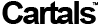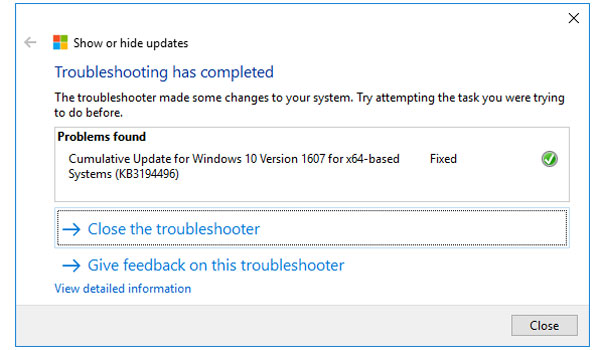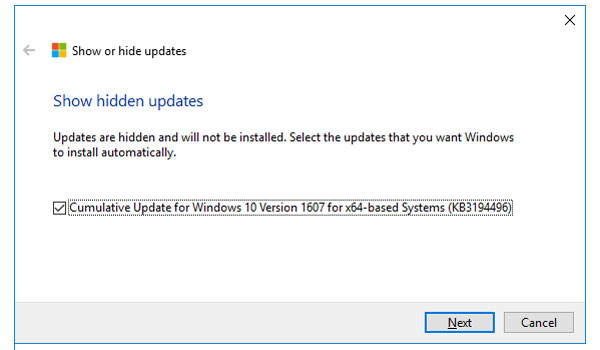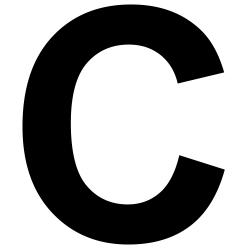Microsoft有一款超方便的工具,能夠應對每次自動彈出的Windows 10強制更新。
其實有個bug一直影響包括我在內的Windows 10週年更新用戶,以至於從9月開始就不能安裝更新KB3194496。Microsoft則宣告稱他們正在開發一個即將推出的修補程序。但在此之前我必須忍受的是,Windows會在我每次想要重新啟動或關閉手提電腦時不斷嘗試下載並安裝更新。
但是,現在有了一個簡單的方法來隱藏Windows更新,直到Microsoft修復bug之前都可以使用。
首先,下載Microsoft的顯示或隱藏更新的疑難解答(Show or hide updates troubleshooter)。 注意,Windows 10之前及之後的Windows Update都有不同的版本,記得按需下載。然後,下載一個主要用於Microsoft故障排除的 [DIAGACAB] 文件,點擊該文件,就像平時啟動其他程序一樣。等待幾秒鐘,程序準備好了之後,你會看到一個歡迎界面。這時,點擊下一步(Next),解決疑難工具就會掃描可以禁止的更新。這個過程可能需要比較長的時間,請耐心等待。那麼掃描完準備好後,就可以點擊隱藏更新(Hide updates)啦,如下圖。
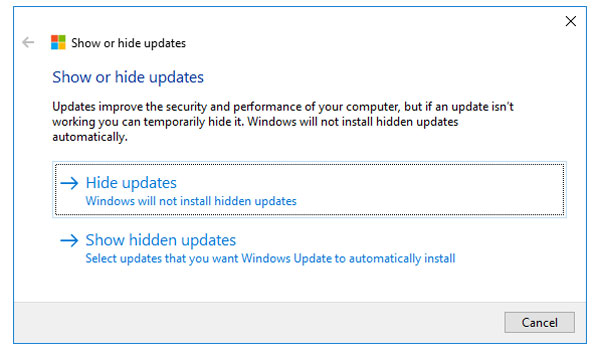 完成以上操作後,你將跳轉到一個畫面,其中列出了你可以隱藏的所有更新。鑒於列出的更新內容項繁多,可能需要滾動到底部找到KB號。點擊更新旁邊的複選框,單擊下一步(Next)。
完成以上操作後,你將跳轉到一個畫面,其中列出了你可以隱藏的所有更新。鑒於列出的更新內容項繁多,可能需要滾動到底部找到KB號。點擊更新旁邊的複選框,單擊下一步(Next)。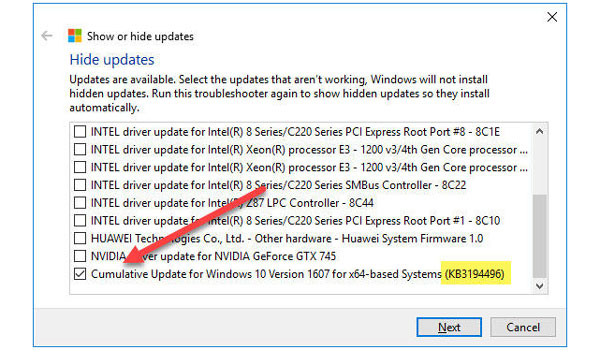 點擊下一步(Next)之後,你會返回到之前看到的熒幕,因為troubleshooter在嘗試解決你的手動設置。
點擊下一步(Next)之後,你會返回到之前看到的熒幕,因為troubleshooter在嘗試解決你的手動設置。
如果你都按照以上步驟進行操作,最終的畫面如下圖所示。退出troubleshooter,關閉窗口或單擊底部的關閉。
現在你可以重新啟動或關閉你的電腦,而不再需要等待那些無謂的更新過程。注意,由於你隱藏了更新,因此你還需要關注Windows的動態以查看Microsoft何時解決了該問題。此時,你可能需要停止隱藏更新才能進行查詢。
為此,返回到第一個troubleshooter畫面,其中有兩個選項:隱藏更新和顯示隱藏的更新。
選擇後者,你將看到所有隱藏的更新。如下圖。點擊你不想再隱藏的複選框,單擊下一步(Next),然後等待troubleshooter完工。你將再次進入另一個畫面,最後,在隱藏更新中確認問題已經解決(fixed)就可以了。
以上就是如何擺脫Windows 10強制更新的所有步驟,希望本文對你有用。